PASO 1 DE 2
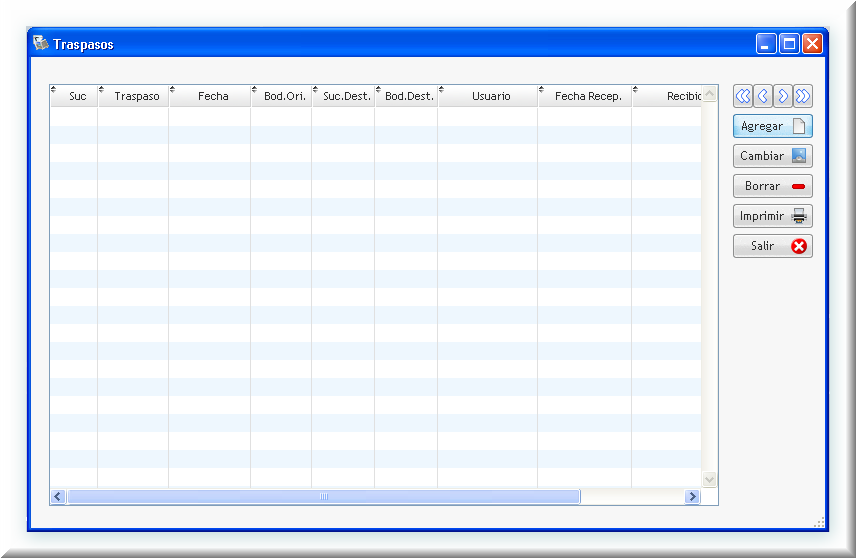
Al seleccionar la opción 'Captura de Traspasos' del menu, es mostrado el visor conteniendo los traspasos pendientes de entrada o salida.
Cuando se agrega un traspaso en la bodega o sucursal local, da lugar a un Traspaso de Salida mientras que un traspaso realizado en otra sucursal o bodega hacia la bodega local da lugar a un Traspaso de Entrada.
Para realizar un Traspaso de Salida, dar clic en "Agregar" para desplegar la plantilla de captura donde se llenan los campos
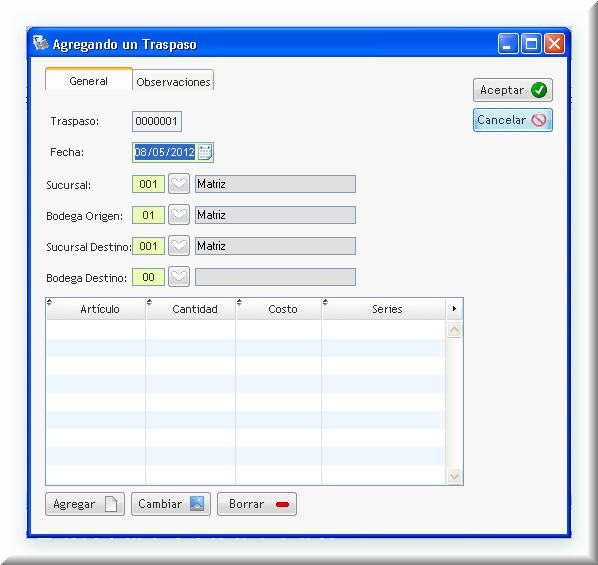
Traspaso : Consecutivo numérico ascendente asignado y administrado por el sistema.
Fecha : De manera predeterminada el sistema sugiere el día actual
Sucursal : Seleccionar la sucursal a la que se encuentra asignada la mercancía
Bodega Origen : Seleccionar la bodega en la cual se encuentra físicamente la mercancía
Sucursal Destino : Seleccionar la sucursal a la cual le sera asignada la mercancía
Bodega Destino : Seleccionar la bodega donde se ingresa la mercancía
Artículo : Para ingresar el o los artículos se hace uso del visor embebido, dar clic en "Agregar" para desplegar la plantilla de captura respectiva
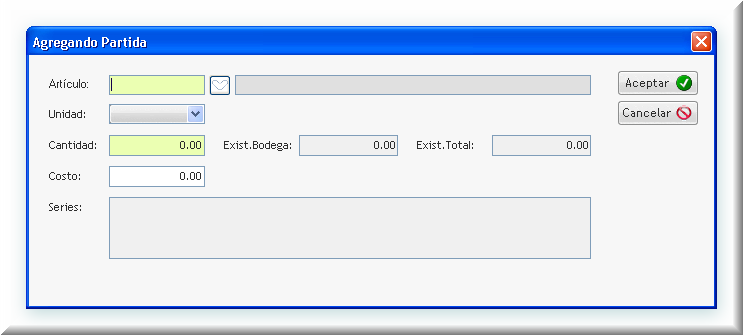
Donde se ingresa la informacion para los campos
Artículo : Seleccionar o ingresar la clave del artículo objeto del traspaso
Unidad : De manera automática, el sistema rescata la unidad de medida comercial contenida en el registro del artículo seleccionado
Cantidad : Digitar el monto a traspasar.
Exist Bodega : Campo de solo lectura. El sistema muestra la cantidad de artículos existentes en la sucursal o almacén de origen
Exist Total : Campo de solo lectura. El sistema muestra la cantidad total de artículos de las localidades involucradas en el traspaso
Costo : Predeterminadamente, el sistema sugiere el costo registrado en el almacén o sucursal de origen
Series : Si el o los artículos son objeto de serie, el sistema lo declara en este campo al momento de la selección.